Stvaranje unosa iz zaslonu telefona može biti potrebna u svakom trenutku: ako želite zadržati svoj video, što nije moguće preuzimanje ili snimati glazbu koja se ne može spasiti. zaslon za unos može biti na telefon na iOS i Android.
Screen Record na Androidu
Na bazi android telefone, tu se najčešće ne ugrađenu funkciju za snimanje zaslona. To će morati preuzeti specijalizirane aplikacije.
- Du snimač.
Ovaj program je jedan od najpopularnijih za smartphone ovog tipa. Ona nosi s glavnim zadatkom - stvaranje unosa iz zaslona telefona. I također ima niz dodatnih prednosti koje poboljšavaju rad s podacima: odabir prostora za spremanje video, odabiru format snimanja, izbor dozvolu, mogućnost emitiranja video na različitim društvenim mrežama. - Filmit Pro.
Još jedan slobodan app. Osim snimanja videozapisa može urediti. - AZ Screen Recorder.
U ovaj program, možete koristiti značajke kao što su unos zaslona i zvuka na mikrofonu, staviti start timer, crtanje na zaslonu tijekom snimanja.
Za početak snimanja u tim aplikacijama:
- Preuzimanje li s Play tržište.
- Nakon instalacije, otvorite program.
- Kliknite na ikonu za snimanje.

zaslon za unos na iOS-u
Počevši od 11 verzije operativnog sustava, korisnici mogu lako koristiti funkciju bez preuzimanja aplikacija.
- Idemo u postavke na kartici „Upravljanje točka”.
- U postavkama kontrole, idemo željenu funkciju i kliknite na zeleni plus na lijevoj strani.
- Nakon toga, gumb kako bi se omogućilo stupanje na zaslonu će se pojaviti u našem izborniku, koji se može vidjeti ako povući zaslon od dna prema gore. To izgleda kao konture krug s bijelim krug iznutra.
- U vrijeme kada je potrebno za snimanje zaslona, \u200b\u200bkliknite na ovaj gumb. Ako je unos uključen uspješno, crveni bar će zasvijetliti na vrhu zaslona. Tu će biti brojač brojilo vremena, koliko je zabilježeno.
- Ako je potrebno napisati s vanjskim zvukovima preko mikrofona, spona gumb, a zatim ga lagano pritisne. U prozoru koji se pojavljuje na dnu mi kliknite na ikonu mikrofona.
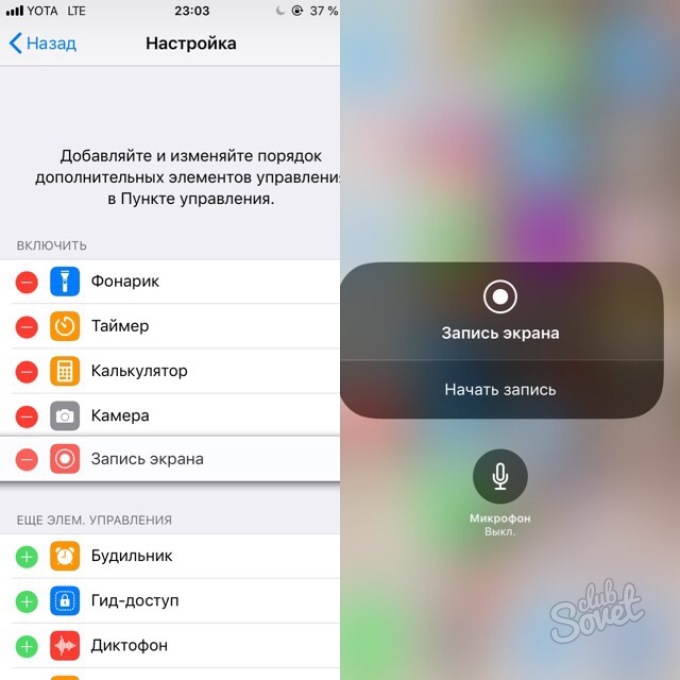
zaslon za unos možda trebati neočekivano, pa je bolje preuzeti željeni program unaprijed ili dodati tu funkciju na glavni izbornik. Na primjer, ako je potrebno hitno snimiti video koji ide uživo.






























